Cos'è l'interfaccia della riga di comando? Ed esempi di CLI
Pubblicato: 2024-01-25Riepilogo: L'articolo parla dei fondamenti della Command Line Interface (CLI), evidenziandone l'efficienza di controllo, il potenziale di automazione e la versatilità in vari ambiti tecnici. Parla degli importanti comandi della CLI e dei casi d'uso più diffusi nell'amministrazione del sistema, nello sviluppo, nel networking e nella risoluzione dei problemi, fornendo al contempo le migliori pratiche per ottimizzare l'utilizzo della CLI per una maggiore produttività e sicurezza dei dati. Leggiamo di più a riguardo.
Sommario
Cos'è una CLI?
Una CLI, o Command Line Interface, è un'interfaccia basata su testo utilizzata per interagire con un sistema o un programma informatico inserendo comandi come testo. Invece di utilizzare un'interfaccia grafica con pulsanti e menu, gli utenti possono interagire facilmente con la CLI semplicemente scrivendo comandi nella console o nel terminale.
I comandi CLI sono costituiti da codici o comandi seguiti da argomenti e opzioni, che consentono agli utenti di eseguire varie attività come la navigazione nel file system, la gestione dei pacchetti software e l'esecuzione della diagnostica del sistema.
La CLI fornisce accesso diretto alle funzioni del sistema operativo e può essere un potente strumento per amministratori di sistema, sviluppatori e utenti avanzati che preferiscono l'efficienza e la flessibilità delle interfacce basate su testo.
Generalmente i comandi CLI vengono spesso eseguiti tramite una shell, che interpreta i comandi e comunica con il sistema operativo per eseguire le azioni richieste. Esempi comuni di ambienti CLI includono il prompt dei comandi di Windows, PowerShell, macOS Terminal e altre shell Unix/Linux come Bash e Zsh.
Nonostante la curva di apprendimento associata alla padronanza della sintassi e delle opzioni dei comandi, le CLI offrono funzionalità di controllo e automazione precise e possono essere particolarmente utili negli scenari di scripting e di amministrazione di sistemi remoti.
Quali sono alcuni dei vantaggi della CLI?
La Command Line Interface (CLI) offre molteplici vantaggi, in particolare in contesti tecnici e amministrativi.
- Controllo efficiente e preciso: la CLI consente agli utenti di interagire con un sistema o un software inserendo comandi e parametri, consentendo un controllo preciso sulle azioni. Ciò è particolarmente vantaggioso per sviluppatori, amministratori di sistema e utenti esperti che richiedono azioni ripetibili nei loro flussi di lavoro. Offre la possibilità di inserire direttamente i comandi e personalizzarli in base ai requisiti esatti per contribuire a migliorare l'efficienza e la precisione.
- Funzionalità di automazione e scripting: gli strumenti CLI offrono la possibilità di automatizzare sequenze di comandi tramite scripting. Ciò consente inoltre agli utenti di creare script personalizzati per eseguire attività complesse, il che aiuta a risparmiare tempo e ridurre lo sforzo manuale. L'automazione gioca un ruolo importante in attività quali la distribuzione, la gestione dei server e i processi ripetitivi, rendendo la CLI una risorsa indispensabile per ottimizzare i flussi di lavoro.
- Efficienza delle risorse: essendo un'interfaccia basata su testo, la CLI consuma meno risorse di sistema rispetto alle interfacce grafiche, rendendola adatta per ambienti con risorse limitate o connessioni remote. Questa funzionalità è piuttosto vantaggiosa nei casi in cui le risorse di sistema sono limitate e l'interfaccia grafica causa uno sforzo inutile al sistema.
- Flessibilità e portabilità: i comandi e le interfacce CLI aiutano a mantenere la coerenza tra diversi sistemi operativi e ambienti, fornendo agli utenti un metodo di interazione familiare indipendentemente da qualsiasi configurazione grafica o di sistema. Questa coerenza e adattabilità rendono la CLI una scelta ideale per le persone che lavorano in ambienti informatici diversi.
- Essenziale per la risoluzione dei problemi e la diagnostica: l'accesso diretto alle funzioni di sistema fornito dalla CLI lo rende uno strumento essenziale per la risoluzione dei problemi e la diagnostica. Il feedback in tempo reale e la capacità di eseguire operazioni di sistema di basso livello hanno un valore inestimabile quando si identificano e risolvono i problemi, poiché la CLI consente agli utenti di comprendere le complessità del sistema ed eseguire comandi diagnostici specifici.
Come funziona la CLI?
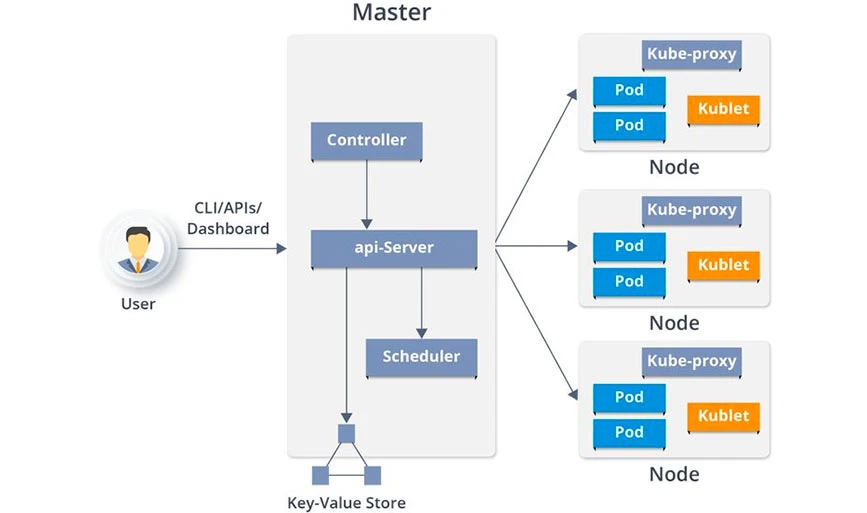
La CLI, che sta per Command Line Interface, è un'interfaccia basata su testo utilizzata per interagire con il sistema operativo o il software digitando comandi in un terminale o in una shell. Ecco una panoramica di base del funzionamento della CLI:
- Terminale o prompt dei comandi: è possibile accedere alla CLI tramite un terminale su sistemi basati su Unix (ad esempio, Linux, macOS) o un prompt dei comandi su Windows. Quando apri un terminale o un prompt dei comandi, vedrai un'interfaccia basata su testo in cui puoi digitare i comandi.
- Comandi: nella CLI, interagisci con il sistema digitando comandi. Questi comandi possono eseguire attività come la navigazione nel file system, la creazione o l'eliminazione di file, la gestione dei processi e altro ancora. Ogni comando ha una sintassi specifica e include argomenti e opzioni per personalizzarne il comportamento.
- Navigazione nel file system: una delle caratteristiche fondamentali della CLI è la capacità di navigare nel file system utilizzando comandi come
cdper cambiare directory els(odirsu Windows) per elencare file e directory. - Output basato su testo: quando si esegue un comando, l'output viene visualizzato come testo nel terminale. Ciò include informazioni, messaggi di errore o conferma dell'azione eseguita.
- Scripting: la CLI consente agli utenti di creare script scrivendo sequenze di comandi in un file, che viene poi eseguito come programma. Ciò consente l'automazione e l'esecuzione di compiti complessi.
- Personalizzazione: soprattutto, gli utenti possono personalizzare la propria esperienza CLI creando alias, personalizzando il prompt e utilizzando shell diverse, come Bash, Zsh o PowerShell, ciascuna con il proprio set di caratteristiche e capacità.
Alcuni dei comandi CLI utili
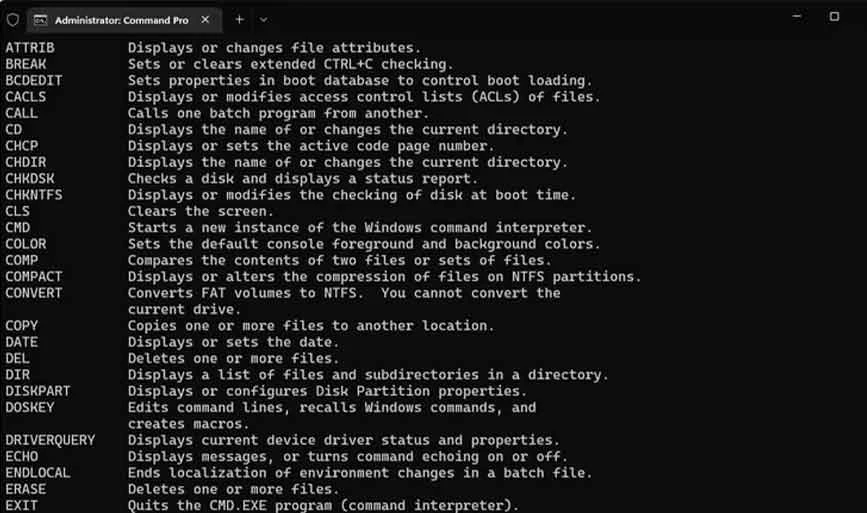
Di seguito sono riportati alcuni degli utili comandi CLI (Command Line Interface) che aiutano gli utenti a digitare comandi nella shell o nel terminale:

- cd: sta per "cambia directory", utilizzato per navigare tra diverse directory all'interno del file system.
- ls: elenca il contenuto di una directory.
- mkdir: aiuta a creare una nuova directory.
- tocco: crea un nuovo file.
- rm: rimuove file o directory.
- cp: copia file o directory.
- mv: sposta o rinomina file e directory.
- grep: cerca modelli specifici nei file.
- find: cerca file e directory all'interno di una posizione specificata.
- chmod: modifica i permessi di un file o di una directory.
- sudo: esegue un comando con privilegi di superutente.
- in alto: visualizza informazioni di sistema in tempo reale come processi, utilizzo della CPU e utilizzo della memoria.
Questi comandi sono comunemente utilizzati nei sistemi basati su Unix come Linux e macOS, nonché in Windows PowerShell.
Casi d'uso popolari della CLI
La CLI offre flessibilità, velocità e controllo preciso sulle configurazioni del sistema e delle applicazioni, rendendolo uno strumento essenziale per amministratori di sistema, sviluppatori, ingegneri di rete e professionisti della sicurezza.
Esistono alcuni dei casi d'uso più diffusi dell'interfaccia a riga di comando (CLI) ampiamente utilizzati per vari scopi, tra cui:
- Amministrazione del sistema: gestione di file, directory e autorizzazioni, installazione e aggiornamento del software e monitoraggio delle risorse di sistema.
- Automazione: scrittura di script per automatizzare attività ripetitive, come backup, manipolazione di file e manutenzione del sistema.
- Sviluppo: esecuzione di comandi di controllo della versione, compilazione di codice e gestione di pacchetti e dipendenze.
- Rete: configurazione e gestione delle impostazioni di rete, diagnosi dei problemi di rete e test della connettività.
- Risoluzione dei problemi: analisi dei file di registro, diagnosi degli errori del sistema o dell'applicazione e risoluzione dei problemi di prestazioni.
- Sicurezza: verifica delle firme crittografiche, gestione della crittografia e analisi dei registri di sicurezza.
- Elaborazione dei dati: analisi ed elaborazione di grandi volumi di dati, come analisi dei registri, trasformazione dei dati ed estrazione dei dati.
- Cloud Computing: interazione con i servizi cloud e gestione dell'infrastruttura in piattaforme come AWS, Azure e Google Cloud.
- Accesso remoto: accesso e gestione di sistemi remoti tramite SSH o altri protocolli di accesso remoto.
- Monitoraggio delle risorse: monitoraggio delle risorse di sistema, come CPU, memoria e utilizzo del disco, e gestione dei processi in esecuzione.
Alcune delle migliori pratiche CLI
Ecco alcune delle migliori pratiche per utilizzare l'interfaccia della riga di comando (CLI) in modo efficace. Seguire le pratiche può aiutare a migliorare l'efficienza, ridurre gli errori e migliorare l'esperienza complessiva di utilizzo dell'interfaccia della riga di comando. Queste pratiche includono:
- Documentazione: consente di familiarizzare con i comandi e le relative opzioni utilizzando la documentazione integrata (ad esempio, le pagine man nei sistemi basati su Unix).
- Utilizza completamento tabulazione: consente di sfruttare il completamento tramite tabulazione per ridurre gli errori di digitazione e scoprire comandi e percorsi di file disponibili.
- Usa scorciatoie: facilita l'apprendimento e l'utilizzo delle scorciatoie da tastiera per migliorare la produttività all'interno dell'interfaccia della riga di comando. Ad esempio, Ctrl+C per annullare un comando e Ctrl+Z per metterlo in pausa.
- Dati di backup: ti aiuta a prestare attenzione quando usi comandi come rm (rimuovi) e ad usarli con cura, assicurandoti di non eliminare accidentalmente file critici.
- Utilizza il controllo della versione: consente di incorporare sistemi di controllo della versione come Git per gestire codici e collaborazione.
- Evita l'esecuzione come root: riduce al minimo l'uso dei privilegi di superutente (ad esempio, sudo nei sistemi basati su Unix) per prevenire danni accidentali al sistema.
- Backup regolari: garantisce backup regolari di dati e documenti importanti per mitigare i rischi di perdita di dati associati all'utilizzo della riga di comando.
- Utilizza nomi descrittivi: quando crei file, directory o script, puoi utilizzare nomi chiari e descrittivi per migliorare la leggibilità e la manutenibilità.
- Rimani aggiornato: ti consente di mantenere aggiornati gli strumenti CLI e i pacchetti software per beneficiare delle funzionalità e delle patch di sicurezza più recenti.
- Competenza nelle espressioni regolari: aiuta a sviluppare competenze nelle espressioni regolari (regex) per la corrispondenza intelligente dei modelli di file e la manipolazione del testo.
Conclusione
In conclusione, la Command Line Interface (CLI) emerge come uno strumento potente, che offre controllo preciso, capacità di automazione ed efficienza delle risorse. Il suo uso diffuso nell'amministrazione, nello sviluppo e nella risoluzione dei problemi del sistema, insieme alle migliori pratiche per un utilizzo efficace, lo rendono un'ottima scelta in diversi ambienti informatici.
Non solo aiuta a offrire precise funzionalità di controllo e automazione per l'amministrazione del sistema, ma aiuta anche nello sviluppo e nella risoluzione dei problemi.
